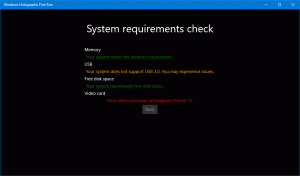MicrosoftEdgeでピクチャーインピクチャーボタンを無効にする方法
MicrosoftEdgeのピクチャーインピクチャーボタンを無効にすることができます。 による 公式機能ロードマップ のために ブラウザ、2021年9月、MicrosoftはPicture-in-Pictureモードを管理するための新しいコントロールの展開を開始する予定です。
広告
ピクチャーインピクチャーは、ブラウザが別の小さなウィンドウでビデオを再生するときの特別なモードです。このウィンドウは他のウィンドウの上にとどまり、ユーザーがタブを切り替えても表示されたままになります。
「Edgeバージョン93から、Picture in Picture(PiP)モードに入るのがさらに簡単になります。 サポートされているビデオにカーソルを合わせると、PiPウィンドウでそのビデオを表示できるツールバーが表示されます。」
新しいボタンを使用すると、ユーザーはピクチャーインピクチャーモードを簡単に見つけることができます。 同様のコントロールは、Mozilla Firefox、Vivaldi、Operaなどの他の代替ブラウザにも存在します。 Google Chromeには、グローバルメディアコントロールのPicture-in-Pictureボタンも用意されています(Microsoft Edgeにも同じ機能がありますが、現在は 旗の後ろに隠された).
それでも、一部のユーザーは、追加のUI要素がビデオを覆い隠す方法を気に入らず、コンテキストメニューを使用してピクチャーインピクチャーモードを有効にする現在のオプションを好む場合があります。 これらのユーザー向けに、MicrosoftはEdgeブラウザーのPicture-in-Pictureボタンを無効にするための簡単な切り替えを提供しています。
Edgeのピクチャーインピクチャーボタンを無効にする
- 押す Alt + NS、次にクリックします 設定.
- 「クッキーとサイトの許可" セクション。
- 下にスクロールして、「ピクチャーインピクチャーコントロール" オプション。 オプションとして、eを使用できます
dge:// settings / content / PictureInPictureアドレスバーのURI。
- 「を無効にするビデオフレーム内のピクチャーコントロールにピクチャーを表示"トグルオプション。
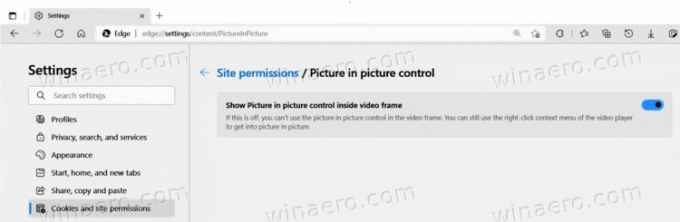
Microsoft Edgeでピクチャーインピクチャーボタンを有効にする場合は、上記の手順を繰り返し、[ビデオフレーム内のピクチャーインピクチャーコントロールに表示する]オプションをオンにします。
このオプションは、Microsoft Edge95.0.1014.0以降で使用できます。 現在、そのバージョンはCanaryチャネルで入手できます。 また、MicrosoftはPicture-in-Pictureオプションを展開していることに注意してください 徐々に. つまり、機能がコンピュータに到達するまでに時間がかかる場合があります。
Microsoftは、2021年10月21日の週にEdge95をリリースする予定です。